摘要:
本文介绍在Win10安装过程中转移Users用户文件夹到任意位置的方法,该方法源自国外Windows 10 Forums中的Users Folder - Move Location in Windows 10一文。原为环境为Windows10 64bit早期版本,经测试Windows 10专业版 22H2依然可用。
操作方法:(Win10 64bit)
由于不知名的原因,建议开始安装时断开一切网络连接,当Users完成转移后在联网。
在全新安装进行到区域选择时,按下键盘【CTRL+SHIFT+F3】进入审核模式。

进入审计模式后,出现系统准备工具窗口点击取消。
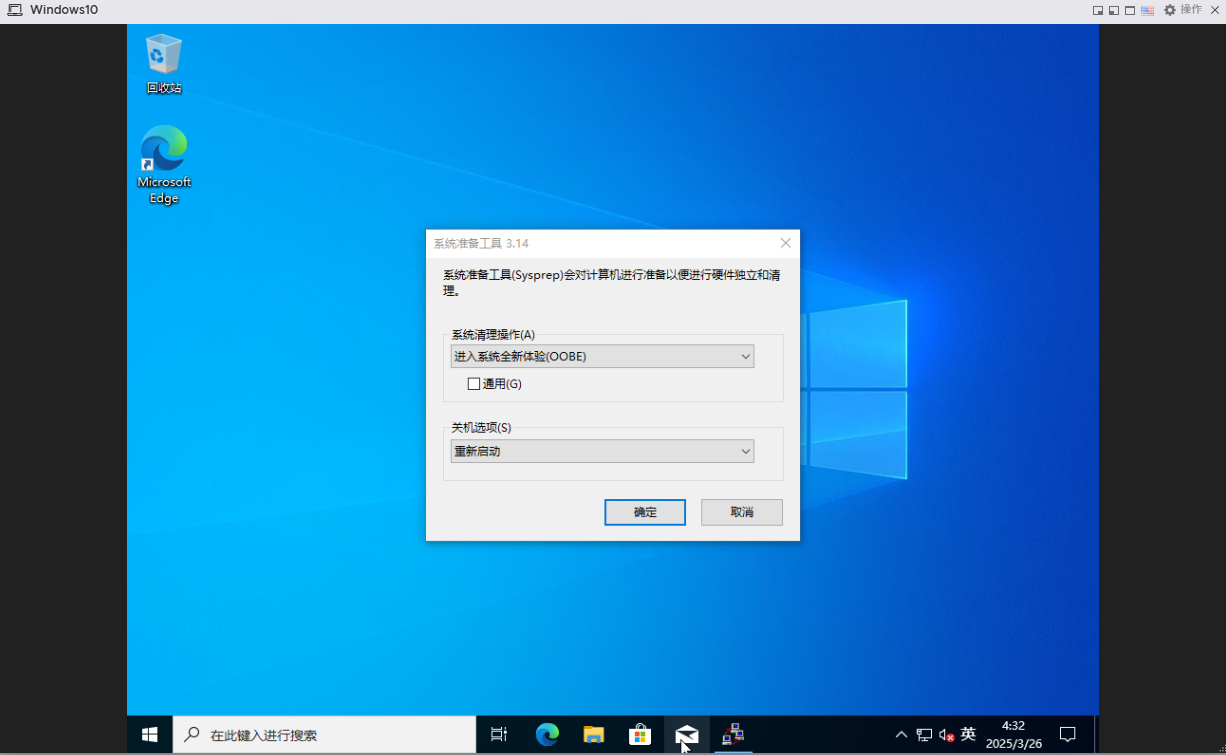
打开记事本属于以下内容,并保存到D:\relocate.xml
<?xml version="1.0" encoding="utf-8"?> <unattend xmlns="urn:schemas-microsoft-com:unattend"> <settings pass="oobeSystem"> <component name="Microsoft-Windows-Shell-Setup" processorArchitecture="amd64" publicKeyToken="31bf3856ad364e35" language="neutral" versionScope="nonSxS" xmlns:wcm="http://schemas.microsoft.com/WMIConfig/2002/State" xmlns:xsi="http://www.w3.org/2001/XMLSchema-instance"> <FolderLocations> <ProfilesDirectory>D:\Users</ProfilesDirectory> </FolderLocations> </component> </settings> </unattend>打开命令提示符(管理员)依次输入如下命令:
net stop wmpnetworksvc %windir%\system32\sysprep\sysprep.exe /oobe /reboot /unattend:D:\relocate.xml
结束
输入上述命令后系统会自动进入OOBE模式并回到正常系统安装设置界面,按照步骤继续进行安装即可,成功安装后查看迁移是否生效.


